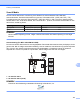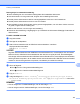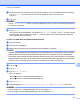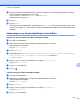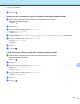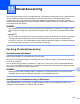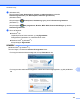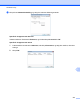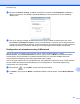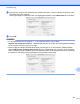Software User's Guide
Table Of Contents
- Softwarebrugsanvisning
- Gælder følgende modeller
- Definition af noter
- Kompilerings- og publikationsbekendtgørelse
- VIGTIGT
- Indholdsfortegnelse
- Windows®
- 1 Udskrivning
- Brug af Brother-printerdriveren
- Funktioner
- Valg af den rigtige type papir
- Samtidig scanning, udskrivning og faxafsendelse
- Slette data i hukommelsen
- Status Monitor
- Printerdriverindstillinger
- Adgang til printerdriverindstillingerne
- Fanen Grundlæggende
- Fanen Avanceret
- Fanen Udskriftsprofiler
- Fanen vedligeholdelse
- Support
- Brug af FaceFilter Studio til fotoudskrivning fra REALLUSION
- 2 Scanning
- Scanning af et dokument ved hjælp af TWAIN-driveren
- Scanning af et dokument ved hjælp af WIA-driveren
- Scanning af et dokument med WIA-driveren (brugere af Windows® Billedgalleri og Windows® Fax og scanning)
- Brug af Nuance™ PaperPort™ 12SE
- Få vist elementer
- Organisering af elementer i mapper
- Hurtige links til andre programmer
- Nuance™ PaperPort™ 12SE giver dig mulighed for at konvertere billedtekst til tekst, du kan redigere
- Import af elementer fra andre programmer
- Eksport af elementer til andre formater
- Afinstallation af Nuance™ PaperPort™ 12SE
- Brug af BookScan Enhancer og Whiteboard Enhancer fra REALLUSION
- 3 ControlCenter4
- Oversigt
- Brug af ControlCenter4 i Starttilstand
- Fanen Foto
- Fanen Scanning
- Fanen PC‑FAX (For MFC‑modeller)
- Fanen Enhedsindstillinger
- Fanen Support
- Brug af ControlCenter4 i Avanceret tilstand
- Fanen Scanning
- Fanen PC-Kopi
- Fanen Foto
- Fanen PC‑FAX (For MFC‑modeller)
- Fanen Enhedsindstillinger
- Fanen Support
- Fanen Brugerdefineret
- 4 Fjernindstilling (For MFC‑modeller)
- 5 Brother PC‑FAX-software (For MFC‑modeller)
- 6 PhotoCapture Center™
- 7 Firewall-indstillinger (for netværksbrugere)
- 1 Udskrivning
- Apple Macintosh
- 8 Udskrivning og faxafsendelse
- 9 Scanning
- 10 ControlCenter2
- 11 Fjernindstilling & PhotoCapture Center™
- Brug af knappen Scanning
- 12 Scanning med USB-kabel
- 13 Netværksscanning
- Før brug af netværksscanning
- Brug af scanningsknappen på dit netværk
- Scanning på netværket via Web Services (Windows Vista® SP2 eller nyere og Windows® 7)
- Indeks
- brother DAN
Netværksscanning
201
13
d Klik på fanen Scanne Til knap, og indtast navnet på din computer i feltet Displaynavn. Maskinens
display viser det navn, du indtaster. Standardindstillingen er dit computernavn. Du kan indtaste et
vilkårligt navn.
e Hvis du vil undgå at modtage uønskede dokumenter, kan du indtaste en pinkode på 4 cifre i feltet
Pin nummer og Gentag Pin nummer. Hvis du vil sende data til en computer, der er beskyttet med en
pinkode, ser du en besked på displayet, hvori du anmodes om at indtaste pinkoden, før dokumentet kan
scannes og sendes til computeren. (Se Brug af scanningsknappen på dit netværk uu side 203).
Konfiguration af netværksscanning til Macintosh
Hvis du vil scanne fra maskinen på et netværk, skal du vælge netværksmaskinen i vinduet
Device Selector. Vinduet Device Selector kan åbnes i pop op-menuen Model på hovedskærmbilledet i
ControlCenter2. Hvis du allerede har installeret softwaren MFL-Pro Suite efter installationstrinnene i
Hurtig installationsvejledning, skulle dette valg allerede være foretaget.
Hvis du vil bruge maskinen som en netværksscanner, skal maskinen konfigureres med en TCP/IP-adresse.
Du kan indstille eller ændre adresseindstillingerne fra kontrolpanelet. uu Netværksbrugsanvisning:
Konfiguration vha. kontrolpanelet.
a Klik på ikonet , og vælg Åbn. Vinduet ControlCenter2 åbnes.
b Luk Andre i pop op-menuen Model i hovedskærmbilledet i ControlCenter2. Vinduet Device Selector
vises.